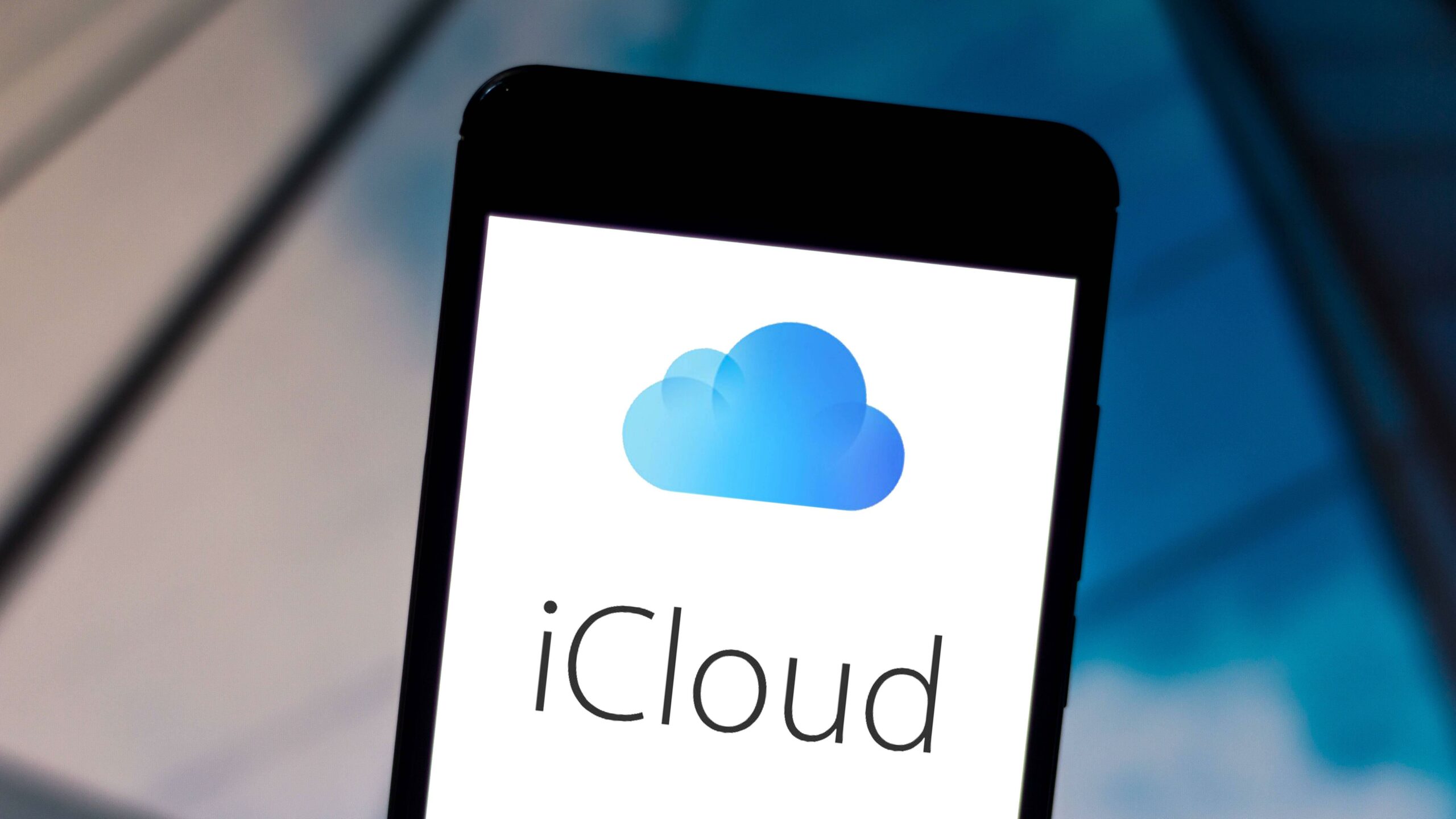889
Ако хранилището ви в iCloud е пълно, трябва да освободите малко място за съхранение в iPhone, iPad или iPod Touch. Показваме ви как да почистите iCloud
iCloud storage full: Какво се отчита и какво не
Не всичко в хранилището в iCloud се отчита. Най-често това са данни като снимки или прикачени файлове към имейли, които бързо могат да заемат няколко гигабайта на твърдия ви диск.
- Автоматичното съвпадение на до 1000 изображения не се приспада от пространството за съхранение. Особено потокът от снимки може да заеме няколко гигабайта в iPhone или iPad.
- Записванията в календара също се съхраняват в облака. Но не се притеснявайте – адресната книга и напомнянията заемат толкова малко място, че не се забелязват.
- С iTunes не е по-различно. Тъй като Apple позволява закупените видеоклипове, книги, приложения и музика да се изтеглят отново и отново, не е необходимо да ги съхранявате в облака.
- За големи прикачени файлове към пощата Apple предлага функцията Mail Drop. Това дава възможност за изпращане на данни с обем до 5 GB. Тези данни не засягат съхранението в iCloud.
- Всички други данни, които съхранявате в облака, ще бъдат приспаднати от квотата.
Съхранение в облака: как да освободите място
Ако използвате iCloud за архивиране, всяко новоинсталирано приложение ще бъде архивирано автоматично. Въпреки че много приложения събират данни за iCloud, в много случаи дори не е необходимо да се прави резервно копие.
- Отворете приложението „Настройки“ и изберете категорията „iCloud“ в него.
- Дръпнете върху елемента „Съхранение“ в горната част и след това върху „Управление на съхранението“.
- Изберете желаното резервно копие и докоснете „Покажи всички приложения“ в долната част.
- След това деактивирайте всички желани приложения, които не изискват резервно копие в iCloud.
- Алтернативно, можете също така да изтриете напълно архивното копие по-долу и след това да го създадете отново.
iCloud: Как да освободите повече място за съхранение
За да освободите повече място за съхранение, имате следните възможности:
- Снимки: Ако сте активирали и опцията „Снимки“ в категорията „iCloud“, това може да отнеме много памет. Ако желаете, можете да деактивирате функцията и да създадете резервно копие на снимките си на компютъра.
- Майли: Ако използвате адреса си в iCloud за имейли, те също ще бъдат запазени в 5 GB място за съхранение. Отворете приложението „Поща“ и премахнете съобщенията с големи прикачени файлове, например.
- iCloud Drive: Ако използвате iCloud Drive, паметта ви също ще бъде заредена. Тази функция ще намерите и в категорията „iCloud“. Ако искате да изтриете някои данни и тук, отворете приложението iCloud Drive или влезте в iCloud.com на компютъра си.
Time Machine: Архивиране в облака
Можете да съхранявате резервно копие на чувствителни данни на сигурно място на собствения си твърд диск. С Time Machine създавате локални резервни копия на данните си.
- Но архивирането с Time Machine има недостатъка, че е локално.
- Тук се появява функцията iCloud Backup. Това приложение архивира данните в облака.
- Положителното при този тип архивиране е, че всичко се извършва автоматично. Така че, след като веднъж сте настроили, не е необходимо да правите нищо друго.
- Бекапните копия могат да се стартират и качват в облака по всяко време, стига да има Wi-Fi връзка.
- Отличието на сигурността не се пренебрегва. Резервните копия винаги са криптирани.
- Ако искате автоматично да създавате резервни копия на данните си, отидете в „Настройки“ ☻ „iCloud“ ☻ „Архивиране“. Трябва обаче да сте сигурни, че в iCloud има достатъчно място за съхранение.